科技、数学期刊排版时经常使用MathType公式编辑器作为word文档的辅助工具,可编辑文档中的所有公式。掌握MathType公式编辑器的使用方法,有利于加快排版速度。本文将介绍几种MathType公式编......
2021-09-28 103 MathType在期刊排版中的应用
数学中的不等式关系有很多,除了常见的大于等于关系之外,还有很多的关系,比如大于或约等于。这种关系在对数学问题进入深入研究时会要求描述得非常准确,而不只是简单的大于等于的关系,只有准确描述两者之间的关系后,才能进行更深入地下一步分析。虽然这些关系在初等阶段用得不多,但是不代表它在后续的学习中用不到。下面就来介绍MathType大于或约等于符号的编辑方法。
具体操作步骤如下:
1.按照自己的使用习惯打开MathType公式编辑器,进行相应的公式编辑。

2.在编辑界面中,移动鼠标,在MathType菜单栏中点击“编辑”——“插入符号”命令。
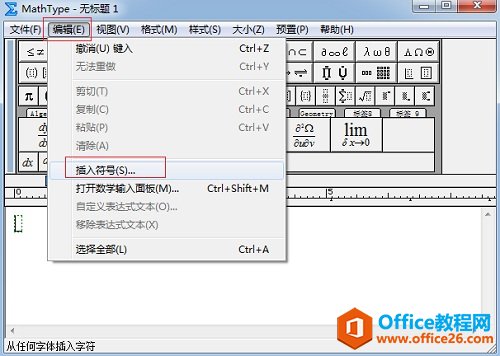
3.在随后弹出的“插入符号”对话框中,将“查看”方式设置成“描述”,因为这是描述等式之间的关系,所以选择用“描述”方式。在下方的符号面板中,拉动滚动条,找到我们需要的大于或约等于符号,点击插入就可以了。
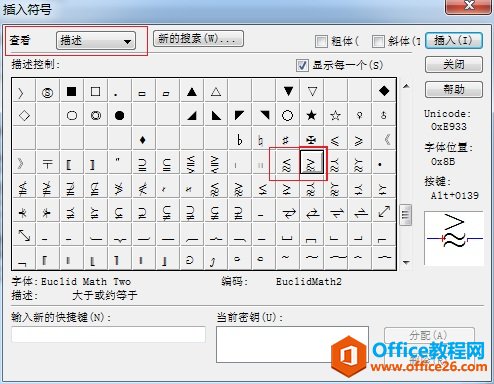
同样的方法也可以编辑出小于约等于符号,两个符号排列在一起。
提示:当你选择“查看”的不同方式时,下面的符号面板会自动进行改变。字体的Symbol会有相应的符号,样式会有相应的符号,而描述也会有相应的符号出现在面板中。总体来说,描述方式下的符号比其它两种方式下的符号要更多,因此很多符号在前面两种方式下找不到,但是却可以在描述方式下找到。
以上内容向大家介绍了MathType大于或约等于符号的编辑方法。操作过程其实很简单。关键是要选择正确的符号查看方式,很多人在编辑符号的时候就是在这一点上有困难,所以无法编辑出想要的符号或者是公式。MathType符号面板中有很多你想不到的符号,你所需要的符号在里面都能找到。
相关文章

科技、数学期刊排版时经常使用MathType公式编辑器作为word文档的辅助工具,可编辑文档中的所有公式。掌握MathType公式编辑器的使用方法,有利于加快排版速度。本文将介绍几种MathType公式编......
2021-09-28 103 MathType在期刊排版中的应用

MathType应用比较广泛,可以适用于700+种应用程序和网站,其中MathType与Microsoftoffice就有着很好的兼容性,单击word文档中的插入-对象-MathType6.0equation,即可打开MathType公式编辑器界面,在编辑框......
2021-09-28 462 MathType应用教程

在制作图形标注时,人们往往采用文本框加文字的方式,但文本框的边框样式及内部边距都要设一遍,操作起来比较繁琐,往往都是几个文本框叠加在一起,很难将他们分辨出来,使用MathTyp......
2021-09-28 179 MathType数学公式编辑器 MathType设置图形标注